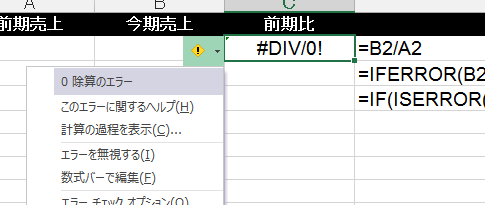
ISERROR関数とIF関数を使ってエラー表示しないようにする方法をご紹介している記事は、このサイト・インストラクターのネタ帳の人気記事の一つです。
ISERROR関数を使ってエラーが表示されないようにする数式は、IF関数の第1引数と第3引数に同じ数式を指定する必要があり冗長になってしまうのが難点です。
Excel 2007からはIFERROR関数が便利
これを改善する関数・IFERROR(イフエラー)がExcel 2007から使えるようになっています。
2003以前のExcelで開く可能性のあるブックの場合はISERROR関数とIF関数を使う必要がありますが、2007以降のExcelでだけ使うことが明確ならばIFERROR関数はとても便利です。
という数式を入力する
IFERROR関数は、第1引数に指定された数式がエラーとなったときに、第2引数の内容が表示され、エラーでなければ第1引数に指定された数式の結果が表示されます。
上記の
「=IFERROR(B2/A2,"")」
の場合「B2/A2」で何らかのエラーが表示されたときは、第2引数の「""」が表示され結果として何も表示されない状態となり、「B2/A2」がエラーでなければ「B2/A2」の結果が表示されます。
IFERROR関数は2003以前のバージョンでは使えない
IFERROR関数は、Excel 2007から使えるようになった関数ですので、2003以前のExcelでIFERROR関数が使われている場合は、#NAME?エラーとなります。
2003以前のExcelでも使う可能性があるブックなら、上記の
「=IFERROR(B2/A2,"")」
はエラーとなってしまいますから、
「=IF(ISERROR(B2/A2),"",B2/A2)」
というIF関数とISERROR関数を使った数式にする必要があります。
IFERROR関数のサンプルファイル
▼サンプルファイル(018305.xls 28KByte)ダウンロード
サンプルファイルの、
C2セルには「=B2/A2」とエラー処理を入れていない数式
C3セルには「=IFERROR(B2/A2,"")」というIFERROR関数を使った数式
C4セルには「=IF(ISERROR(B2/A2),"",B2/A2)」というIF関数とISERROR関数を使った数式
をそれぞれ入力してあります。
A2セルのデータを削除してエラーが発生するときにどうなるかなどをご確認ください。
Home » Excel(エクセル)の関数・数式の使い方 » 論理・情報 » IFERROR関数でエラーが表示されないようにする
 『インストラクターのネタ帳』では、2003年10月からMicrosoft Officeの使い方などを紹介し続けています。
『インストラクターのネタ帳』では、2003年10月からMicrosoft Officeの使い方などを紹介し続けています。










